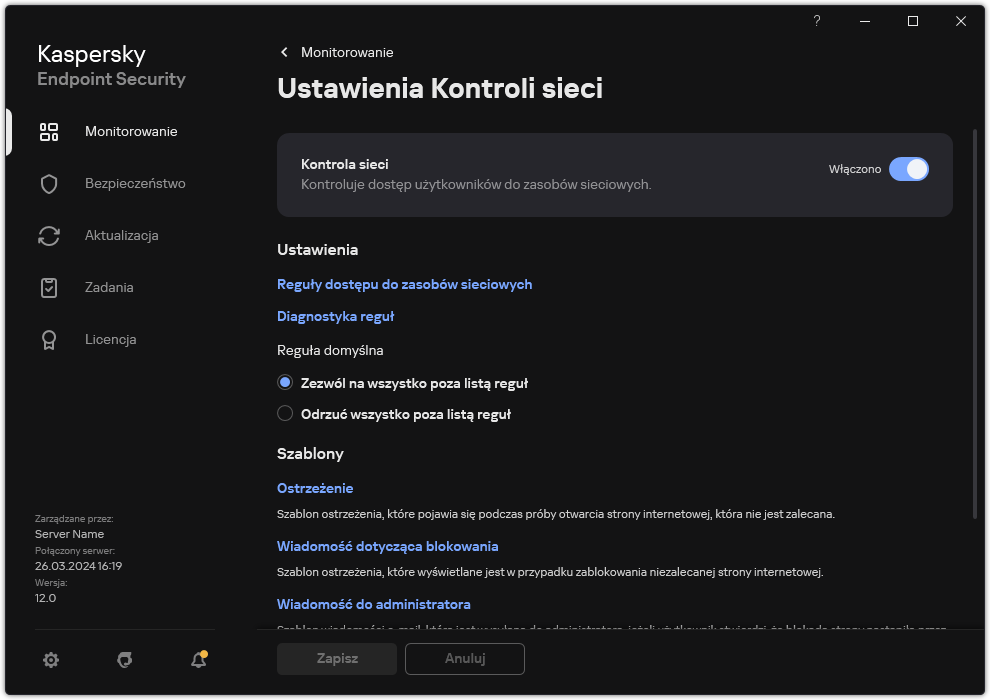Filtrowanie według zawartości zasobów sieciowych
Aby kontrolować dostęp według zawartości zasobu sieciowego, Kontrola sieci udostępnia filtr kategorii i filtr typu danych.
Strony internetowe są kategoryzowane zgodnie z usługą chmury Kaspersky Security Network, analizą heurystyczną i bazą danych znanych stron internetowych (znajdującą się w bazach danych aplikacji). Na przykład, możesz ograniczyć dostęp użytkownika do kategorii Sieci społecznościowe lub do innych kategorii.
Możesz ograniczyć dostęp użytkownika do witryny na podstawie typu danych, aby przykładowo ukryć obrazy. Kaspersky Endpoint Security określa typ danych w oparciu o format pliku, a nie w oparciu o jego rozszerzenie. Kontrola sieci obsługuje następujące typy danych:
- Pliki wideo
- Dźwięk
- Pliki aplikacji pakietu Office
- Pliki wykonywalne
- Archiwa
- Grafika
- Skrypty
Kaspersky Endpoint Security nie skanuje plików w archiwach. Na przykład, jeśli pliki obrazów zostały umieszczone w archiwum, Kaspersky Endpoint Security identyfikuje typ danych Archiwa, a nie Grafika.
Reguły mogą zawierać terminarz reguły i listę użytkowników, do których stosowana jest reguła. Na przykład możesz ograniczyć dostęp do stron internetowych tylko w godzinach pracy lub zezwolić na odwiedzanie witryn użytkownikom z pewnych grup.
Jak włączyć filtr zawartości zasobów sieciowych w Konsoli administracyjnej (MMC)?
- Otwórz Konsolę administracyjną Kaspersky Security Center.
- W drzewie konsoli wybierz Zasady.
- Wybierz żądany profil i kliknij go dwukrotnie, aby otworzyć właściwości profilu.
- W oknie zasady wybierz Kontrola zabezpieczeń → Kontrola sieci.
- Zaznacz pole Kontrola sieci.
- W sekcji Ustawienia Kontroli sieci kliknij przycisk Dodaj.
Zostanie otwarte okno Reguła dostępu do zasobów sieciowych.
- Konfigurowanie reguły dostępu do zasobu sieciowego:
- W polu Nazwa wprowadź nazwę reguły.
- Z listy rozwijalnej Filtruj zawartość wybierz odpowiedni filtr zawartości:
- Według kategorii zawartości. Możesz kontrolować dostęp użytkownika do zasobów internetowych według kategorii (na przykład: kategoria Sieci społecznościowe).
- Według typu danych. Możesz kontrolować dostęp użytkownika do zasobów internetowych w oparciu o określony typ danych opublikowanych w nich danych (na przykład: Grafika).
- Według kategorii zawartości, typu danych. Filtrowanie według kategorii zawartości i typów danych jest włączone.
Po wybraniu filtrów skonfiguruj ich parametry.
- Z listy rozwijalnej Zastosuj dla użytkowników wybierz odpowiedni filtr dla użytkowników:
- Dla wszystkich użytkowników. Kontrola sieci nie będzie filtrowała zasobów sieciowych według adresu.
- Dla użytkowników indywidualnych lub grup. Kontrola sieci będzie filtrowała tylko adresy zasobów internetowych z listy. Możesz wprowadzić adres internetowy lub użyć masek. Możesz także wyeksportować listę adresów zasobów internetowych z pliku TXT. Możesz wybrać użytkowników w Active Directory, na liście kont w Kaspersky Security Center lub ręcznie wprowadzając lokalną nazwę użytkownika. Kaspersky zaleca używanie lokalnych kont użytkowników tylko w szczególnych przypadkach, gdy nie jest możliwe korzystanie z kont użytkowników domeny.
- Z listy rozwijalnej Akcja wybierz opcję:
- Zezwól. Kontrola sieci umożliwia uzyskiwanie dostępu do zasobów sieciowych, które spełniają parametry reguły.
- Blokuj. Kontrola sieci umożliwia blokowanie dostępu do zasobów sieciowych, które spełniają parametry reguły. Po zablokowaniu wyświetlany jest komunikat o odmowie dostępu do witryny.
- Ostrzegaj. Kiedy użytkownik próbuje uzyskać dostęp do zasobu sieciowego spełniającego parametry reguły, Kontrola sieci wyświetla ostrzeżenie, że nie zaleca się odwiedzania zasobu sieciowego. Korzystając z odnośników znajdujących się w wiadomości ostrzegającej, użytkownik może uzyskać dostęp do żądanego zasobu sieciowego.
- Z listy rozwijalnej Terminarz reguły wybierz terminarz lub utwórz nowy harmonogram.
- Zapisz swoje zmiany.
Jak włączyć filtr zawartości zasobów sieciowych w Web Console i Cloud Console?
- W oknie głównym Web Console wybierz Urządzenia → Profile zasad.
- Kliknij nazwę zasady Kaspersky Endpoint Security.
Zostanie otwarte okno właściwości profilu.
- Wybierz zakładkę Ustawienia aplikacji.
- Wybierz Kontrola zabezpieczeń → Kontrola sieci.
- Włącz przełącznik Kontrola sieci.
- W sekcji Ustawienia Kontroli sieci kliknij przycisk Dodaj.
- Konfigurowanie reguły dostępu do zasobu sieciowego:
- W polu Nazwa reguły wprowadź nazwę reguły.
- Wybierz stan Aktywny dla reguły dostępu do zasobu internetowego.
Możesz użyć przełącznika do wyłączenia reguły dostępu do zasobu sieciowego w dowolnym momencie.
- W sekcji Akcje wybierz żądaną opcję:
- Zezwól. Kontrola sieci umożliwia uzyskiwanie dostępu do zasobów sieciowych, które spełniają parametry reguły.
- Zablokuj. Kontrola sieci umożliwia blokowanie dostępu do zasobów sieciowych, które spełniają parametry reguły. Po zablokowaniu wyświetlany jest komunikat o odmowie dostępu do witryny.
- Ostrzegaj. Kiedy użytkownik próbuje uzyskać dostęp do zasobu sieciowego spełniającego parametry reguły, Kontrola sieci wyświetla ostrzeżenie, że nie zaleca się odwiedzania zasobu sieciowego. Korzystając z odnośników znajdujących się w wiadomości ostrzegającej, użytkownik może uzyskać dostęp do żądanego zasobu sieciowego.
- W sekcji Zawartość filtra wybierz odpowiedni filtr zawartości:
- Według kategorii zawartości. Możesz kontrolować dostęp użytkownika do zasobów internetowych według kategorii (na przykład: kategoria Sieci społecznościowe).
- Według typu danych. Możesz kontrolować dostęp użytkownika do zasobów internetowych w oparciu o określony typ danych opublikowanych w nich danych (na przykład: Grafika).
Po wybraniu filtrów skonfiguruj ich parametry.
- W sekcji Użytkownicy wybierz odpowiedni filtr dla użytkowników:
- Zastosuj do wszystkich użytkowników. Kontrola sieci nie będzie filtrowała zasobów sieciowych według adresu.
- Zastosuj dla użytkowników indywidualnych i/lub grup. Kontrola sieci będzie filtrowała tylko adresy zasobów internetowych z listy. Możesz wprowadzić adres internetowy lub użyć masek. Możesz także wyeksportować listę adresów zasobów internetowych z pliku TXT. Możesz wybrać użytkowników w Active Directory, na liście kont w Kaspersky Security Center lub ręcznie wprowadzając lokalną nazwę użytkownika. Kaspersky zaleca używanie lokalnych kont użytkowników tylko w szczególnych przypadkach, gdy nie jest możliwe korzystanie z kont użytkowników domeny.
- W bloku Terminarz reguły wybierz terminarz lub utwórz nowy harmonogram.
- Zapisz swoje zmiany.
Jak włączyć filtr zawartości zasobów sieciowych w interfejsie aplikacji?
- W oknie głównym aplikacji kliknij przycisk
 .
. - W oknie ustawień aplikacji wybierz Kontrola zabezpieczeń → Kontrola sieci.
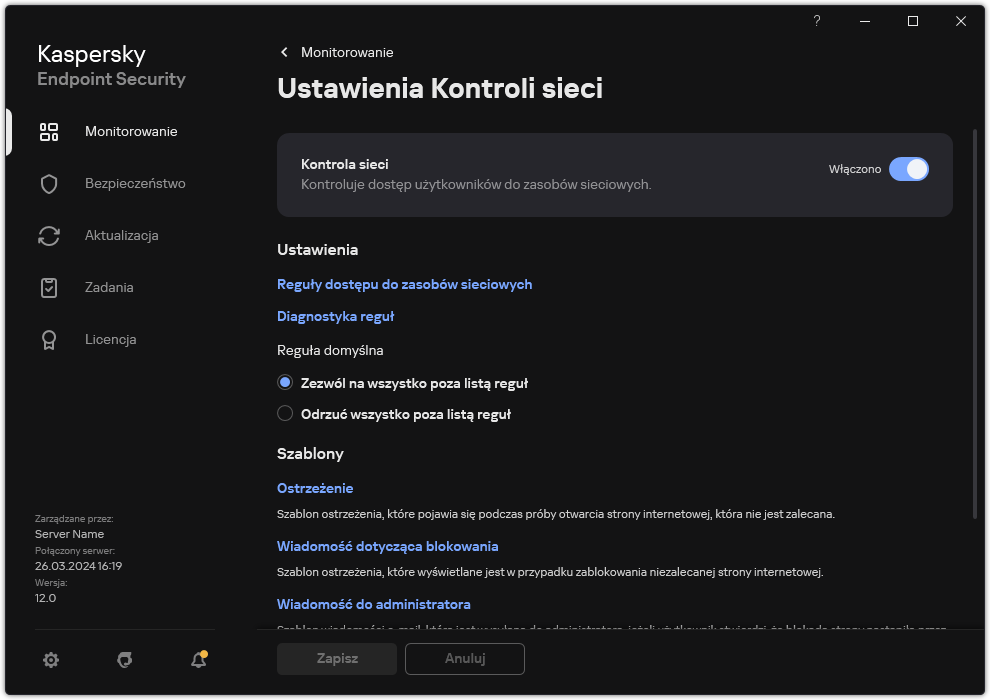
Ustawienia komponentu Kontrola sieci
- W sekcji Ustawienia kliknij przycisk Reguły dostępu do zasobów sieciowych.
- W otwartym oknie kliknij przycisk Dodaj.
Zostanie otwarte okno Reguła dostępu do zasobów sieciowych.
- W polu Nazwa reguły wprowadź nazwę reguły.
- Wybierz stan Włączono dla reguły dostępu do zasobu internetowego.
Możesz użyć przełącznika do wyłączenia reguły dostępu do zasobu sieciowego w dowolnym momencie.
- W sekcji Akcja wybierz żądaną opcję:
- Zezwól. Kontrola sieci umożliwia uzyskiwanie dostępu do zasobów sieciowych, które spełniają parametry reguły.
- Zablokuj. Kontrola sieci umożliwia blokowanie dostępu do zasobów sieciowych, które spełniają parametry reguły. Po zablokowaniu wyświetlany jest komunikat o odmowie dostępu do witryny.
- Ostrzegaj. Kiedy użytkownik próbuje uzyskać dostęp do zasobu sieciowego spełniającego parametry reguły, Kontrola sieci wyświetla ostrzeżenie, że nie zaleca się odwiedzania zasobu sieciowego. Korzystając z odnośników znajdujących się w wiadomości ostrzegającej, użytkownik może uzyskać dostęp do żądanego zasobu sieciowego.
- W sekcji Zawartość filtra wybierz odpowiedni filtr zawartości:
- Według kategorii zawartości. Możesz kontrolować dostęp użytkownika do zasobów internetowych według kategorii (na przykład: kategoria Sieci społecznościowe).
- Według typu danych. Możesz kontrolować dostęp użytkownika do zasobów internetowych w oparciu o określony typ danych opublikowanych w nich danych (na przykład: Grafika).
W celu skonfigurowania filtra zawartości:
- Kliknij odnośnik Ustawienia.
- Zaznacz pola obok nazw wymaganych kategorii zawartości i / lub kategorii typu danych.
Zaznaczenie pola obok nazwy kategorii zawartości i / lub kategorii typu danych oznacza, że Kaspersky Endpoint Security będzie stosować regułę kontrolowania dostępu do zasobów sieciowych należących do wybranych kategorii zawartości i / lub kategorii typu danych.
- Wróć do okna konfiguracji reguły dostępu do zasobu internetowego.
- W sekcji Użytkownicy wybierz odpowiedni filtr dla użytkowników:
- Dla wszystkich użytkowników. Kontrola sieci nie będzie filtrowała zasobów sieciowych według adresu.
- Dla użytkowników indywidualnych i / lub grup. Kontrola sieci będzie filtrowała tylko adresy zasobów internetowych z listy. Możesz wprowadzić adres internetowy lub użyć masek. Możesz także wyeksportować listę adresów zasobów internetowych z pliku TXT. Możesz wybrać użytkowników w Active Directory, na liście kont w Kaspersky Security Center lub ręcznie wprowadzając lokalną nazwę użytkownika. Kaspersky zaleca używanie lokalnych kont użytkowników tylko w szczególnych przypadkach, gdy nie jest możliwe korzystanie z kont użytkowników domeny. W celu utworzenia listy użytkowników, do których chcesz zastosować regułę:
- Kliknij Dodaj.
- W otwartym oknie wybierz użytkowników lub grupy użytkowników, do których chcesz zastosować regułę dostępu do zasobu sieciowego.
- Wróć do okna konfiguracji reguły dostępu do zasobu internetowego.
- Z otwartej listy rozwijalnej Harmonogram reguły wybierz żądany terminarz lub utwórz nowy oparty na wybranym terminarzu reguły. W tym celu:
- Kliknij Edytuj lub dodaj nowy.
- W otwartym oknie kliknij przycisk Dodaj.
- W otwartym oknie wprowadź nazwę terminarza reguły.
- Konfiguruj terminarz dostępu do zasobu sieciowego dla użytkowników.
- Wróć do okna konfiguracji reguły dostępu do zasobu internetowego.
- Zapisz swoje zmiany.
Nowa reguła Kontroli sieci zostanie dodana do listy. W razie potrzeby zmień priorytet reguły Kontroli sieci. Możesz też użyć przełącznika, aby wyłączyć regułę dostępu do zasobu sieciowego w dowolnym momencie. Dzięki temu nie musisz jej usuwać z listy.
Przejdź do góry